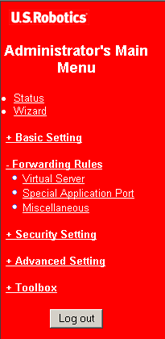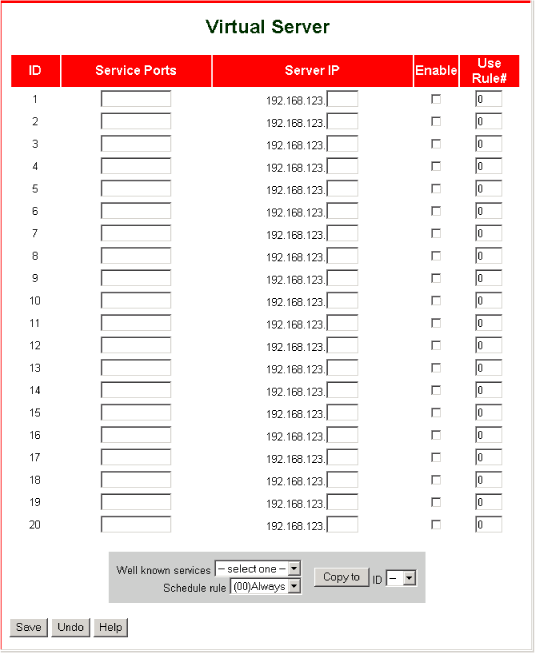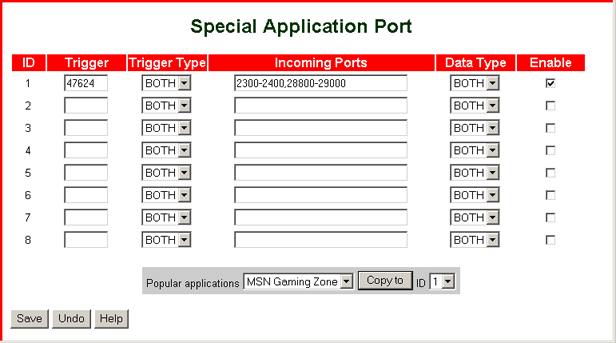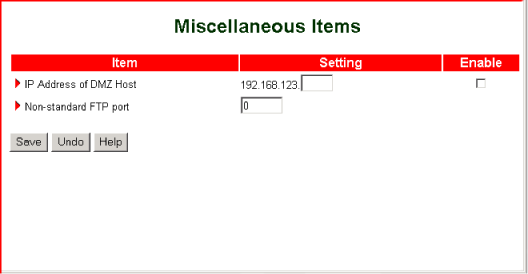Forwarding Rules (Règles de transfert)
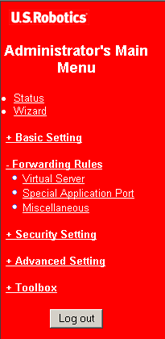 |
Le menu Forwarding Rules (Règles de transfert) donne accès aux options suivantes :
- Virtual Server (Serveur virtuel) permet aux autres utilisateurs du réseau d'accéder aux services du routeur, par exemple Internet, FTP et la messagerie.
- Special Application Port (Port d'application spéciale) permet aux applications, telles que des jeux Internet, qui seraient normalement bloquées par le pare-feu de communiquer avec des périphériques réseau.
- Miscellaneous (Divers) vous permet de configurer l'utilisation d'une zone démilitarisée et d'un serveur FTP.
|
Virtual Server (Serveur virtuel)
Le pare-feu NAT du Broadband Router with USB Print Server filtre les paquets non reconnus pour protéger votre réseau local. Tous les ordinateurs protégés par le pare-feu sont invisibles de l'extérieur. Vous pouvez rendre certains d'entre eux accessibles en les activant dans la section Virtual Server (Serveur virtuel). La fonction Virtual Server (Serveur virtuel) correspond à la fonction Port forwarding (Expédition par un port différent).
Virtual Server (Serveur virtuel) configure les services accessibles au public sur votre réseau. Lorsqu'un utilisateur Internet externe effectue une demande sur un port spécifique de votre réseau, le routeur transfère cette demande à l'ordinateur approprié. L'ordinateur doit être configuré avec une adresse IP statique afin d'être reconnu par le serveur virtuel. Un serveur virtuel est défini comme une adresse IP et un port de service. Toutes les demandes destinées à ce port sont redirigées vers l'ordinateur qui lui est associé dans le serveur virtuel.
Par exemple, si vous avez un serveur FTP (port 21) à l'adresse 192.168.123.1, un serveur Web (port 80) à l'adresse 192.168.123.2 et un serveur VPN (port 1723) à l'adresse 192.168.123.6, vous devez préciser la table de mappage de serveur virtuel suivante :
| Service Port (Port de service) |
Server IP (IP de serveur) |
Enable (Activer) |
| 21 |
192.168.123.1 |
√ |
| 80 |
192.168.123.2 |
√ |
| 1723 |
192.168.123.6 |
√ |
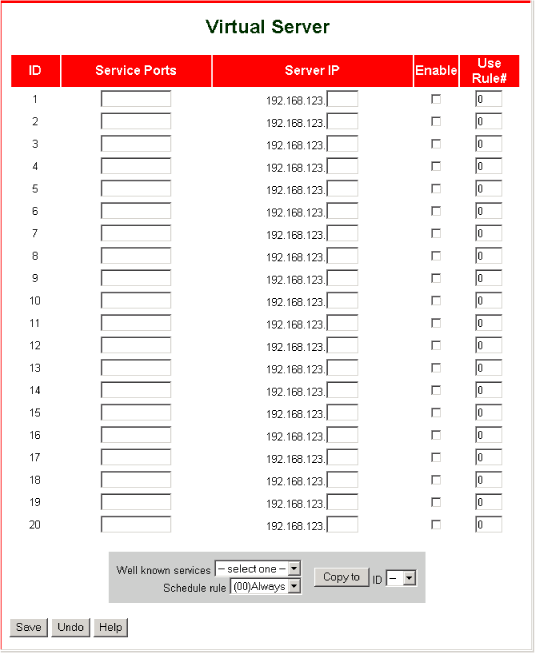
Pour ajouter un service à l'aide de la fonction Virtual Server (Serveur Virtuel), procédez comme suit :
- Entrez le numéro de Service Ports (Ports de service).
OU
Sélectionnez une option dans Well known services (Services bien connus), sélectionnez un numéro ID unique, puis cliquez sur Copy to (Copier vers).
- Entrez l'adresse Server IP (IP de serveur) de l'ordinateur auquel vous souhaitez autoriser l'accès à partir d'Internet.
- Cochez Enable (Activer).
Suivez les étapes 1 à 3 ci-dessus pour les éventuels services supplémentaires, le cas échéant.
- Cliquez sur Save (Enregistrer) pour enregistrer les paramètres.
Virtual Server (Serveur virtuel) peut suivre des règles de planification afin de vous donner plus de souplesse pour le contrôle d'accès. Pour associer une règle de planification à une ligne ID de serveur virtuel :
- Sélectionnez une règle dans la liste Schedule rule (Règle de planification).
- Sélectionnez l'ID de la ligne dans la liste ID.
- Cliquez sur Copy to (Copier vers).
- Cliquez sur Save (Enregistrer) pour enregistrer les paramètres.
Pour plus d'informations sur les règles de planification, reportez-vous à la section Schedule Rule (Règle de planification) de la page Configuration de la sécurité de ce guide.
Special Application Port (Port d'application spéciale)
Certaines applications, telles que les jeux Internet, la vidéo-conférence et la téléphonie Internet, nécessitent que les parties extérieures, ou les parties du WAN, aient accès à des ports ouverts. Comme le pare-feu du routeur protège votre système en fermant les ports inutilisés, les parties extérieures n'ont pas accès aux ordinateurs se trouvant sur le LAN (votre réseau local). L'option Special Application Port (Port d'application spéciale) vous permet de donner accès à une partie extérieure lorsqu'une application sur le LAN initialise une connexion vers cette partie. 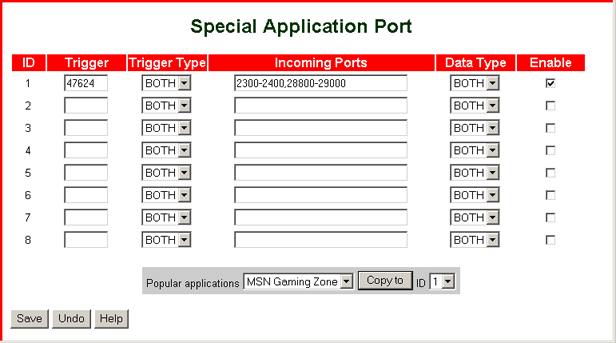
Pour établir un port de service ouvert pour des applications externes, procédez comme suit :
- Dans la zone Trigger (Déclencheur), entrez le numéro de port sortant utilisé par l'application.
OU
Sélectionnez une option dans la liste Popular applications (Applications courantes), sélectionnez un numéro ID unique, puis cliquez sur Copy to (Copier vers).
- Dans la liste Trigger Type (Type de déclenchement), sélectionnez le protocole que l'application spéciale utilise pour le déclencheur sur le LAN.
- Dans la zone Incoming Ports (Ports entrants), spécifiez le numéro de port autorisé à traverser le pare-feu lors de la détection du paquet déclencheur. Si vous utilisez l'option Copy to (Copier vers) pour sélectionner un déclencheur, le port entrant est automatiquement rempli. Si vous entrez le port entrant manuellement, vous pouvez spécifier un port unique, plusieurs ports, une plage de ports ou plusieurs plages de ports.
Pour spécifier plusieurs ports, utilisez une virgule comme séparateur. Pour spécifier une plage, utilisez un trait d'union entre le premier et le dernier numéro de port dans la plage. Ces règles sont illustrées dans le tableau ci-dessous :
| |
Spécifications des ports entrants |
| port unique |
10000 |
| ports multiples |
10000,10001 |
| plage de ports |
10000-11000 |
| plusieurs plages de ports |
10000-11000,13000-15000 |
- Dans la liste Data Type (Type de données), sélectionnez le protocole que l'application spéciale utilise pour les paquets entrants sur le WAN.
- Cochez Enable (Activer).
- Configurez le nombre de ports de service dont vous avez besoin.
- Cliquez sur Save (Enregistrer).
Remarque : un seul ordinateur peut utiliser un port d'application spéciale spécifique à la fois.
Si l'application ne fonctionne toujours pas correctement après l'établissement d'un port d'application spéciale, envisagez la spécification d'un hôte DMZ.
Miscellaneous (Divers)
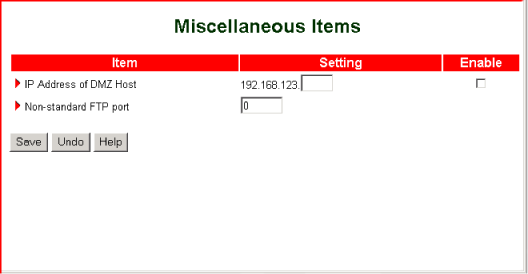
IP Address of DMZ Host (Adresse IP de l'hôte DMZ)
Un hôte DMZ (zone démilitarisée) est un ordinateur ne bénéficiant pas de la protection du pare-feu. La fonction DMZ permet à un ordinateur d'être exposé à des communications bidirectionnelles non restreintes pour les jeux Internet, la vidéo-conférence, la téléphonie Internet et d'autres applications spéciales. Utilisez cette fonction uniquement lorsque cela s'avère nécessaire.
Non-standard FTP Port (Port FTP non standard)
Utilisez cette option pour autoriser l'accès à un serveur FTP dont le numéro de port n'est pas 21.